- Pidgin
- 从源码编译
- 下载源码
- 编译准备
- 编译安装
- 配置启动器
- 从源码编译
Pidgin
Linux Mint 自带 pidgin,版本是 2.10。
从源码编译
如果想升级到最新版本,或者,因为某些特殊原因导致内置版本的 pidgin 不可使用,就需要考虑从源码开始编译。
特别说明: 手工编译升级 pidgin 和 lync插件 pidpin-sipe 到最新版本之后,开始可以使用,后面不久就莫名其妙的出问题,表现为 pidgin 启动之后无法找到 pidpin-sipe 导致无法支持 office communicator 协议,但是系统又显示 pidpin-sipe 已经安装。因此建议,别折腾了,直接用仓库自带版本的 pidgin 和 pidpin-sipe 就好。
安装前,请使用软件管理器卸载 pidgin,或者直接 sudo apt-get remove pidgin 。
下载源码
pidgin 源代码下载地址:
https://sourceforge.net/projects/pidgin/
目前下载的最新版本是 2.11.0 (Linux Mint 18 内置的时2.10版本)
编译准备
编译前的准备工作,安装编译工具:
sudo apt-get install build-essentialsudo apt-get install checkinstall
编译安装
解压缩下载的源代码文件,执行 ./configure 命令,期间通常会因为找不到header文件而报错,需要逐个排查。
下面是我安装过程中发现需要安装的包:
sudo apt-get install libgtk2.0-dev libgstreamer1.0-dev libfarstream-0.2-dev libgstreamer-plugins-base1.0-dev libgtkspell-dev libxss-dev libidn11-dev libmeanwhile-dev libavahi-client-dev libavahi-glib-dev network-manager-dev libperl-dev tcl-dev tk-dev
备注:因为我是先编译安装 pidgin-spid 插件的,在上面的安装操作之前有做下面的安装,所以有可能下面这些类库也是需要的,建议一起安装。
sudo apt-get install libpurple-dev libtool intltool pkg-config libglib2.0-dev libxml2-dev libnss3-dev libssl-dev libkrb5-dev libnice-dev libgstreamer0.10-dev
准备就绪之后,通过标准命令编译安装:
./configuremakesudo make install
配置启动器
比较奇怪的是,安装完成之后,系统中找不到 pidgin 的启动器,很不方便。
因此需要自己动手新建 pidgin 的启动器,在桌面上右键,”在此创建一个新的启动器”,设置如下:
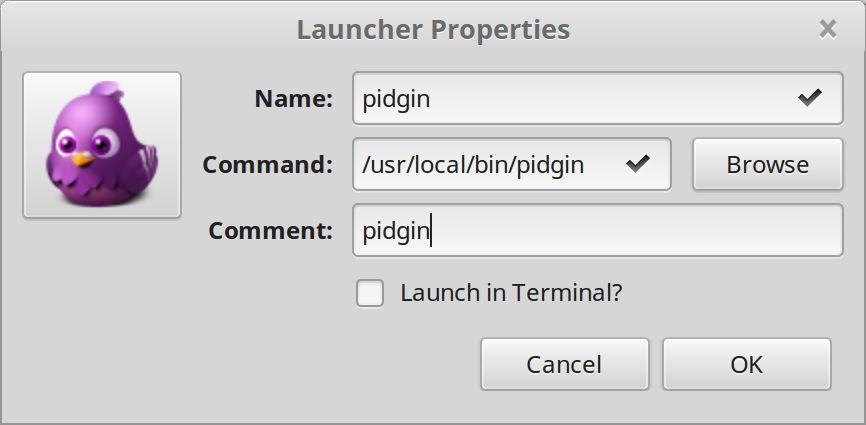
logo文件是在 bing 搜索找到的,可以自己换成喜欢的,默认logo太丑。
点OK之后,会提示是否加入系统菜单,当然选 yes 了。之后菜单和 gnome do 都可以找到 pidgin 的这个启动器。
